Managementstationsalarme (MS)
Managementstationsalarme werden direkt in der Desigo CC-Managementplattform definiert. Diese Art von Alarm kann nur in einem engineerten Projekt erfolgen und sollte nur bedingt angewendet werden. Wenn immer möglich, sollten Sie die Alarmauslösung in der Automationsstation definieren.

Ist Desigo CC nicht online, so können Managementstations-Alarme nicht weitergeleitet werden.
Folgende Alarmprioritäten stehen zur Verfügung:
- Personensicherheit
- Alarm
- Überwachung
- Allgemein
- Wartung
- Störung
- Störung
- Zustand
Diskreten digitalen Alarm einrichten
- Sie möchten einen diskreten Alarm für eine boolesche Eigenschaft konfigurieren, der die Textgruppe Bool zugewiesen ist.
- Wählen Sie im System Browser Projekt > Systemeinstellungen > Bibliotheken > [...] > [Objektmodell].
- Wählen Sie das Register Modelle & Funktionen.
- Wählen Sie im Expander Eigenschaften die boolesche Eigenschaft aus, für die Sie den Alarm konfigurieren möchten.
- Öffnen Sie den Expander Alarmkonfiguration.
- Markieren Sie das Kontrollkästchen Gültig, um die Felder für die Alarmkonfiguration zu aktivieren.
- Wählen Sie die Option Managementstation.
- Die Alarmtabelle wird unterhalb davon angezeigt.
- Wählen Sie in der Dropdown-Liste Alarmtyp den Eintrag Diskret.
- Geben Sie in der Zeile Normal die Texte für Alarmtext und Normaler Text ein.
- Gehen Sie in der zweiten Zeile wie folgt vor:
a. Klicken Sie das Feld Alarmklasse und wählen Sie in der Dropdown-Liste den Zustand aus, z. B. Alarm.
b. Wählen Sie in der Spalte Wertebereich den Operanden und den zugehörigen Zustand.
c. Geben Sie die Texte für Alarmtext und Normaler Text ein. - Aktivieren Sie das Kontrollkästchen Alarmkonfig. aktiviert.
- Klicken Sie Speichern
 .
. - Der Boolean Alarm ist auf der Managementplattform erstellt. In der Übersicht Eigenschaften wird das entsprechende Kontrollkästchen MS aktiviert.
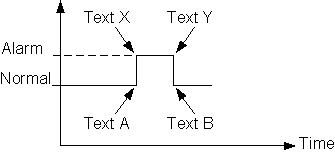
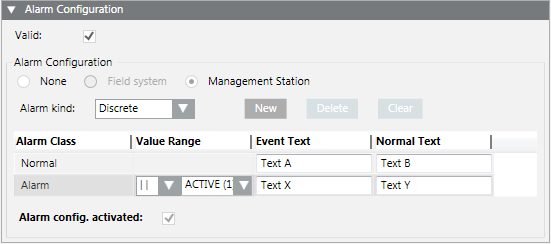
Fortlaufenden digitalen Alarm einrichten
- Sie möchten einen fortlaufenden Alarm für eine boolesche Eigenschaft konfigurieren, der die Textgruppe Bool zugewiesen ist.
- Wählen Sie im System Browser Projekt > Systemeinstellungen > Bibliotheken > [...] > [Objektmodell].
- Wählen Sie das Register Modelle & Funktionen.
- Wählen Sie im Expander Eigenschaften die boolesche Eigenschaft aus, für die Sie den Alarm konfigurieren möchten.
- Öffnen Sie den Expander Alarmkonfiguration.
- Markieren Sie das Kontrollkästchen Gültig, um die Felder für die Alarmkonfiguration zu aktivieren.
- Wählen Sie die Option Managementstation.
- Die Alarmtabelle wird unterhalb davon angezeigt.
- Wählen Sie in der Dropdown-Liste Alarmtyp den Eintrag Fortlaufend.
- Geben Sie in der Zeile Normal die Texte für Alarmtext und Normaler Text ein.
- Gehen Sie in der zweiten Zeile wie folgt vor:
a. Klicken Sie das Feld Alarmklasse und wählen Sie in der Dropdown-Liste den Zustand aus, z. B. Alarm.
b. Wählen Sie in der Spalte Begrenzungswert den Operanden und den zugehörigen Zustand.
c. Geben Sie die Texte für Alarmtext und Normaler Text ein.
d. (Optional) Geben Sie eine Obere Hysteres und eine Untere Hysterese an. - Aktivieren Sie das Kontrollkästchen Alarmkonfig. aktiviert.
- Klicken Sie Speichern
 .
. - Der Boolean Alarm ist auf der Managementplattform erstellt. In der Übersicht Eigenschaften wird das entsprechende Kontrollkästchen MS aktiviert.
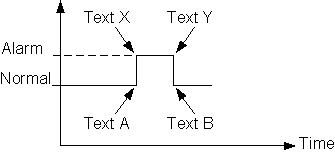
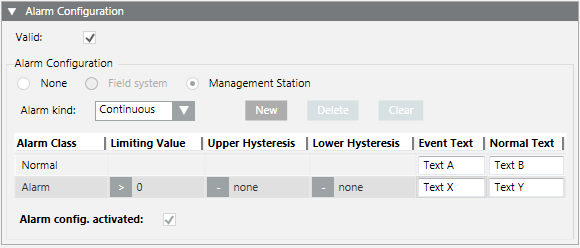
Analogen Managementstationsalarm einrichten
- Sie möchten einen fortlaufenden Alarm für eine Eigenschaft konfigurieren.
- Wählen Sie im System Browser Projekt > Systemeinstellungen > Bibliotheken > [...] > [Objektmodell].
- Wählen Sie das Register Modelle & Funktionen.
- Wählen Sie im Expander Eigenschaften die Eigenschaft aus, für die Sie den Alarm konfigurieren möchten.
- Öffnen Sie den Expander Alarmkonfiguration.
- Aktivieren Sie im Expander Alarmkonfiguration das Kontrollkästchen Gültig.
- Wählen Sie die Option Managementstation.
- Klicken Sie Neu.
- In der Tabelle wird eine neue Zeile eingefügt.
- Wählen Sie in der Spalte Alarmklasse den Status.
- Geben Sie in der Zeile Normal die Texte für Alarmtext und Normaler Text ein.
- Wählen Sie in der zweiten Zeile aus der Dropdown-Liste den Status, z.B. Alarm.
a. Wählen Sie in der Spalte Wertebereich den Operanden und den zugehörigen Werte.
b. Geben Sie die Texte für Alarmtext und Normaler Text ein. - Wiederholen Sie die entsprechenden Eingaben für jeden Status.
- Aktivieren Sie das Kontrollkästchen Alarmkonfig. aktiviert.
- Der analoge Alarm ist auf der Managementplattform erstellt. In der Übersicht Eigenschaften wird das entsprechende Kontrollkästchen MS aktiviert.
- Klicken Sie Speichern
 .
.

Wenn Sie bei Uint64-Datentypen einen diskreten Alarm in einem Bereich mit maximal höherer Obergrenze konfigurieren (d.h. durch Angabe von Max Uint 64: 18446744073709551616), wird ein Alarm nur dann angezeigt, wenn der Eigenschaftswert 2^63 - 1 (9223372036854775807) oder niedriger ist. Ein höherer Wert der Eigenschaft löst den Alarm nicht aus.